Ciri salin-tampal Internet telah menjadi hadiah yang menakjubkan untuk kedua-dua pelajar dan profesional. Rehat kepada beban kerja, adalah mustahil untuk membayangkan kehidupan tanpa ciri ini. Tetapi kadangkala, semuanya tidak tersedia di Internet dan anda perlu mengambil bantuan daripada buku atau dokumen di atas kertas. Jika anda menyelenggara nota dalam talian atau bekerja dalam dokumen word di pejabat, menaip adalah satu-satunya pilihan yang tinggal untuk menyalin kandungan daripada buku teks.
Jurang antara skrin dan buku teks sukar diisi. Anda boleh sama ada mengambil gambar atau menaip sesuatu pada telefon pintar anda. Kehidupan akan menjadi sangat santai jika kita boleh menyalin kandungan terus dari buku pada telefon atau komputer kita. Nah, ada kaedah yang boleh membantu anda menyalin tampal kandungan dari telefon android anda. Semua salam kepada Google Lens!!
Apakah Google Lens?
Ia adalah aplikasi yang bertindak sebagai enjin carian visual. Fungsi utama aplikasi ini adalah untuk memeriksa imej dan memberikan maklumat yang berkaitan tentang gambar tersebut. Berdasarkan Kecerdasan Buatan dan Pembelajaran Dalam, apl itu disepadukan dengan Google Assistant dan Google Photos.
Dilancarkan tahun lepas, Google Lens lebih awal hanya tersedia pada peranti Google Pixel. Tetapi kini, ia secara beransur-ansur membuat laluannya ke semua peranti Android dan ke iOS. Pada masa ini, jika anda memiliki Telefon Android yang berjalan pada versi sistem pengendalian terkini, maka anda layak mendapat akses kepada ciri Lens Google.
Cara Menyalin Teks daripada Google Photos
Google Lens ialah apl berbilang ciri yang boleh digunakan untuk menangkap alamat E-mel dan maklumat lain, mengumpulkan semua maklumat tentang buku dengan mengimbas muka depannya, menambah acara pada kalendar anda dsb. Tetapi ramai yang tidak tahu bahawa anda boleh menggunakan Google Lens untuk menyalin teks daripada mana-mana buku atau dokumen ke peranti anda juga.
Dalam mana-mana peranti Android, Google Photos dan Google Assistants tersedia dalam format prapasang. Di sini, kami akan menunjukkan kepada anda cara menggunakan Google Photos untuk menyalin teks ke peranti anda.
Langkah 1: Klik gambar jelas teks yang ingin anda salin. Jika anda menggunakan Google Assistant untuk menyalin teks, maka langkah ini tidak diperlukan. Tetapi untuk Google Lens, langkah ini adalah wajib.
Langkah 2: Selepas melancarkan apl Google Photos, klik pada gambar teks untuk membukanya.
Langkah 3: Anda akan menemui ikon Lens di bahagian bawah, kedua dari kanan. Hanya ketik padanya.
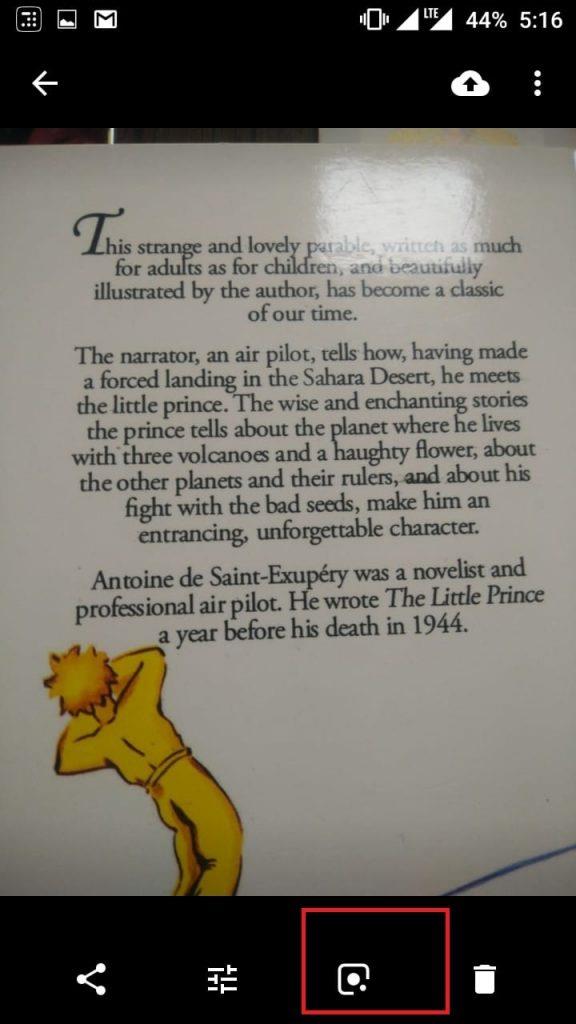
Langkah 4: Dalam beberapa saat, Kepintaran Buatan akan mengenali kandungan imej dan akan mula memaparkan hasil carian berdasarkan perkara yang ditemui dalam imej. Namun, bukan itu yang kita cari.
Langkah 5: Klik Pemilihan teks di bahagian atas skrin. Kini, teks dalam foto akan dipaparkan ke bawah. Tidak kira sama ada teks itu jelas atau tidak. Google Lens boleh membaca semua teks dengan mudah, walaupun sukar untuk anda membaca.
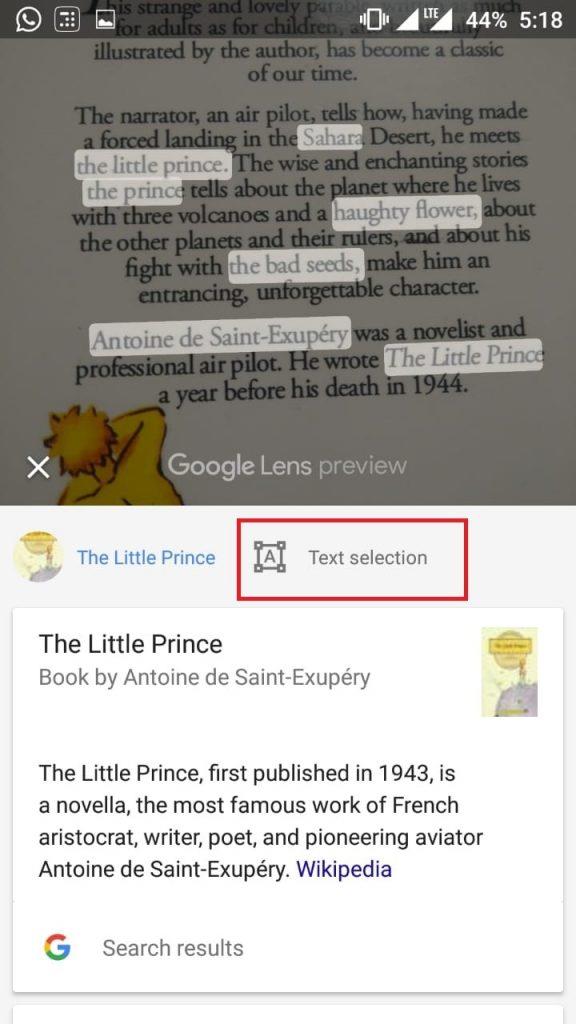
Langkah 6: Untuk memilih semua teks hanya ketik di mana-mana sahaja. Mengklik pada keseluruhan teks akan memberi anda tiga pilihan iaitu menyalin, mencari di web dan menterjemah. Walau bagaimanapun, ia tidak membenarkan anda mengeditnya. Hanya tekan lama di mana-mana dan ini akan memaparkan penanda pemilihan teks. Sekarang, gerakkannya, pilih teks dan ketik Salin, carian Web atau apa-apa sahaja bergantung pada keperluan anda. Anda boleh meneruskan dan menampalnya di mana sahaja anda mahu.
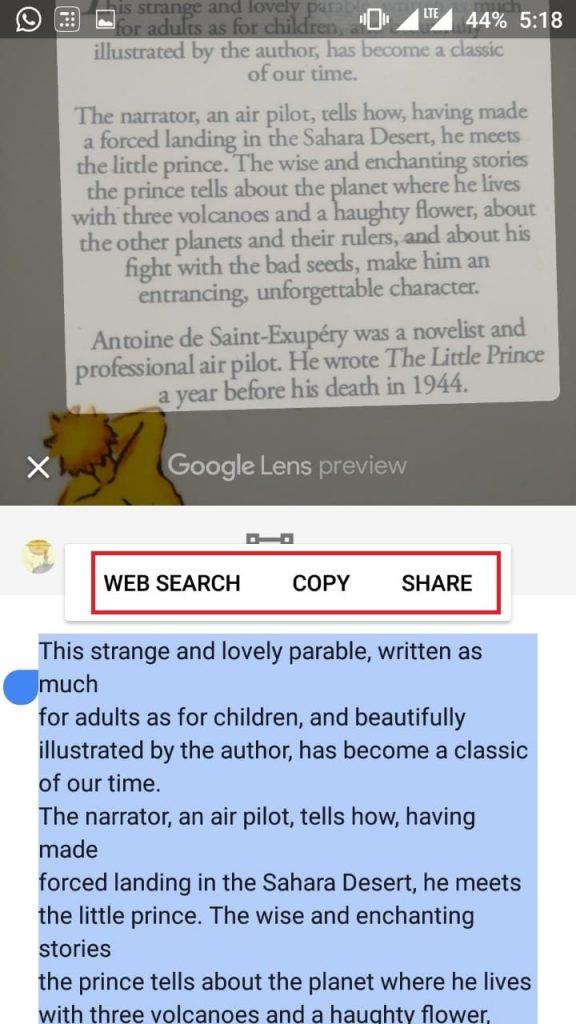
Anda juga boleh menggunakan Google Assistant untuk menyalin teks ke peranti anda. Walau bagaimanapun, tidak semua telefon menyokong Google Lens dalam Google Assistant. jika anda mahu, hanya tekan lama butang utama telefon pintar anda dan klik pada ikon Google Lens di bahagian bawah skrin. Selebihnya prosedur adalah sama seperti untuk Foto Google.
Jika anda mempunyai apa-apa untuk dikongsi atau sebarang pertanyaan, sila komen di bahagian di bawah.










